Come impostare e mostrare i prodotti correlati a WooCommerce?
Pubblicato: 2022-09-15Hai notato la sezione "acquisti spesso insieme" su Amazon? Uno che mostra prodotti correlati al prodotto principale? Un recente sondaggio mostra che Amazon ha assistito a un enorme aumento del 29% delle vendite dopo aver integrato la relativa sezione del prodotto all'interno della sua pagina del prodotto.
Anche se è un'esca, vale le entrate generate in cambio. Come Amazon, puoi mostrare i prodotti correlati sul tuo negozio WooCommerce e iniziare a guadagnare di più.
Senza troppi indugi, andiamo avanti per vedere come impostare i prodotti correlati a WooCommerce in un modo migliore e aumentare le vendite del tuo negozio.
Perché devi mostrare i prodotti correlati nel tuo negozio?
Prodotti correlati significano semplicemente gli articoli utili insieme al prodotto principale. Ad esempio, è probabile che un cliente che sta pianificando di acquistare un telefono cellulare aggiunga una protezione per lo schermo insieme ad esso. Allo stesso modo, un acquirente che cerca di acquistare un dominio di un sito Web WordPress sarebbe incline all'acquisto di un plug-in di sicurezza.
Ma la visualizzazione dei prodotti correlati a WooCommerce aiuta?
Sebbene tu possa avere il tuo scetticismo relativo all'ottimizzazione del tuo negozio solo per mostrare i prodotti correlati nella pagina di pagamento o nella pagina del prodotto, è considerato estremamente importante. Come mai? Perché:
Dà ai clienti quello che vogliono prima che chiedano
- L'aggiunta di un dispositivo di scorrimento dei prodotti correlati a WooCommerce alla pagina del prodotto offre ai tuoi clienti un'ampia scelta per avviare un acquisto. Può succedere che i clienti stiano già cercando quel prodotto e tu abbia reso loro tutto più facile.
- L'aggiunta di un pop-up che mostra i prodotti correlati a WooCommerce incorpora un senso di curiosità, costringendo l'acquirente a cercare di più e soddisfare il proprio appetito di acquisto. In questo modo non solo aumenti i dati di vendita, ma allo stesso tempo crei fiducia e soddisfazione del cliente.
Vedete, state vendendo indirettamente o vendendo in modo incrociato prodotti.
Aumenta il valore medio dell'ordine
Aggiungere prodotti correlati per attirare l'attenzione degli acquirenti esistenti, affascinarli con i prodotti, aumentando le probabilità di un acquisto migliore. Questo in un certo senso aumenta il valore medio dell'ordine, aumentando le vendite e le entrate.
Mantiene i tuoi vecchi acquirenti
I consigli sui prodotti creano l'impressione che tieni ai gusti e ai sentimenti dell'acquirente e sei pronto ad andare oltre i limiti per aiutarli a soddisfare le loro esigenze.
Se i clienti acquistano un prodotto una volta, è più probabile che si abbonino per lo stesso o inizino un acquisto in un secondo momento. Quindi li contatti con un'offerta sui prodotti correlati via e-mail.
Tre modi per mostrare i prodotti correlati a WooCommerce
Utilizzando WooCommerce predefinito, ci sono tre modi in cui puoi incorporare opzioni di prodotto correlate: upsell, cross-sell e avendo gli stessi tag o categorie.
WooCommerce aumenta le vendite
Promuovi una versione aggiornata e più ricca di funzionalità dei prodotti attuali
Ad esempio, un cliente sta guardando una valigia da $ 49. L'upselling mostrerebbe una valigia di dimensioni maggiori o una valigia con più caratteristiche di sicurezza con prezzi più alti nella pagina del prodotto.
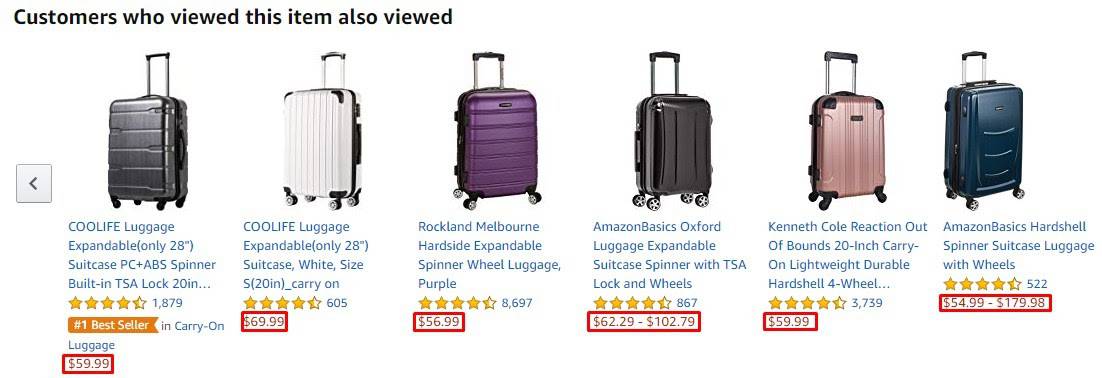
L'upsell di WooCommerce è più simile a una raccomandazione da parte tua al cliente. Questi sono mostrati appena sotto la descrizione del prodotto. Scopri di più sugli upsell di WooCommerce.
Cross-sell di WooCommerce
Promuovi un prodotto complementare a quello che il cliente ha già selezionato. Esempio: da McD, ti viene offerta un'insalata quando aggiungi Mac e coca cola al carrello.
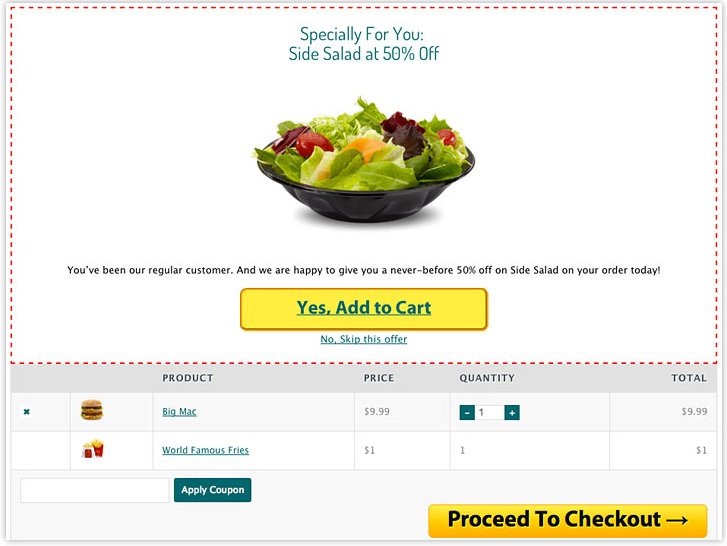
A seconda del modello del tuo tema, le offerte di vendita incrociata vengono effettivamente visualizzate nella pagina del carrello sotto la tabella dei prodotti del carrello con un'immagine in miniatura utilizzando il core WooCommerce. Scopri di più sulle vendite incrociate di WooCommerce.
Avere gli stessi tag o categorie
Sebbene i due metodi precedenti richiedano di selezionare manualmente i prodotti e aggiungerli alla pagina, la visualizzazione di prodotti correlati con gli stessi tag o categorie è qualcosa di automatizzato.
I prodotti che appartengono a categorie simili o hanno gli stessi tag sono raggruppati ed elencati come prodotti correlati nella pagina del prodotto.
Ad esempio, se gli utenti stanno cercando una maglietta, è possibile che venga loro mostrata una felpa con cappuccio o una giacca. (categoria – abbigliamento)
Configurazione di prodotti correlati a WooCommerce utilizzando il metodo tradizionale... e i loro contro
Dato che sei arrivato così lontano, è abbastanza ovvio che stai cercando modi per impostare prodotti correlati all'interno del tuo negozio. Per aiutare a valutare il processo, abbiamo delineato i passaggi necessari da seguire:
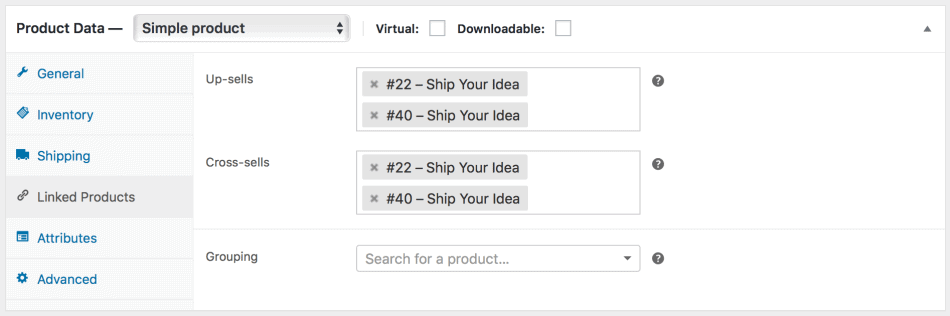
Per aggiungere un prodotto up-sell o cross-sell:
- Vai a
WooCommerce > Products > Linked Products. - Qui vedrai due schede come upsell e cross-sell. Seleziona i prodotti che desideri aggiungere nelle opzioni particolari. (Assicurati di aver aggiunto prodotti pertinenti all'articolo originale).
- Aggiornare
Svantaggi dell'impostazione di prodotti correlati utilizzando WooCommerce predefinito
- I prodotti correlati, le vendite incrociate e le vendite incrociate sono tutti ordinati in modo casuale.
- Sebbene i metodi tradizionali di aggiunta di prodotti correlati in WooCommerce funzionino bene, vengono eseguiti manualmente e devono essere monitorati di tanto in tanto per monetizzare le strategie.
- Inoltre, sei limitato a mostrare le offerte di vendita incrociata nella pagina del carrello e le offerte di upsell nella pagina del prodotto.
- Non c'è alcuna opzione per indirizzare queste offerte sulla pagina che desideri. Cosa succede se desideri mostrare l'upsell sul carrello o il cross-sell nella pagina di pagamento? E se volessi mostrare upsell con un clic?
- Inoltre, i prodotti che sono stati selezionati manualmente per essere nell'upsell di WooCommerce non verrebbero mai visualizzati nella scheda dei prodotti correlati, quindi se desideri mostrare i prodotti correlati, dovrai rimuovere il blocco di upsell per il particolare prodotto.
La soluzione per indirizzare i prodotti correlati nel modo desiderato
D'altra parte, l'utilizzo di un plug-in di prodotti correlati a WooCommerce aiuta a negare i limiti imposti dalle impostazioni predefinite di WooCommerce. Inoltre, il plug-in è personalizzato per migliorare il funnel di vendita.

Smart Offers for WooCommerce è un plug-in di upsell WooCommerce all-in-one per aiutarti a visualizzare i prodotti correlati in movimento. Integrato con l'automazione, richiede un'assistenza umana minima e consente inoltre di aggiungere tutte le regole di targeting necessarie per i prodotti consigliati da WooCommerce.
Smart Offers è completamente flessibile. Puoi scegliere come target qualsiasi tipo di offerta su qualsiasi pagina. Puoi anche inviare offerte via email ai tuoi clienti. Ecco come mostrare i prodotti correlati utilizzando le offerte intelligenti:
Mostra un aumento dell'ordine nella pagina di pagamento
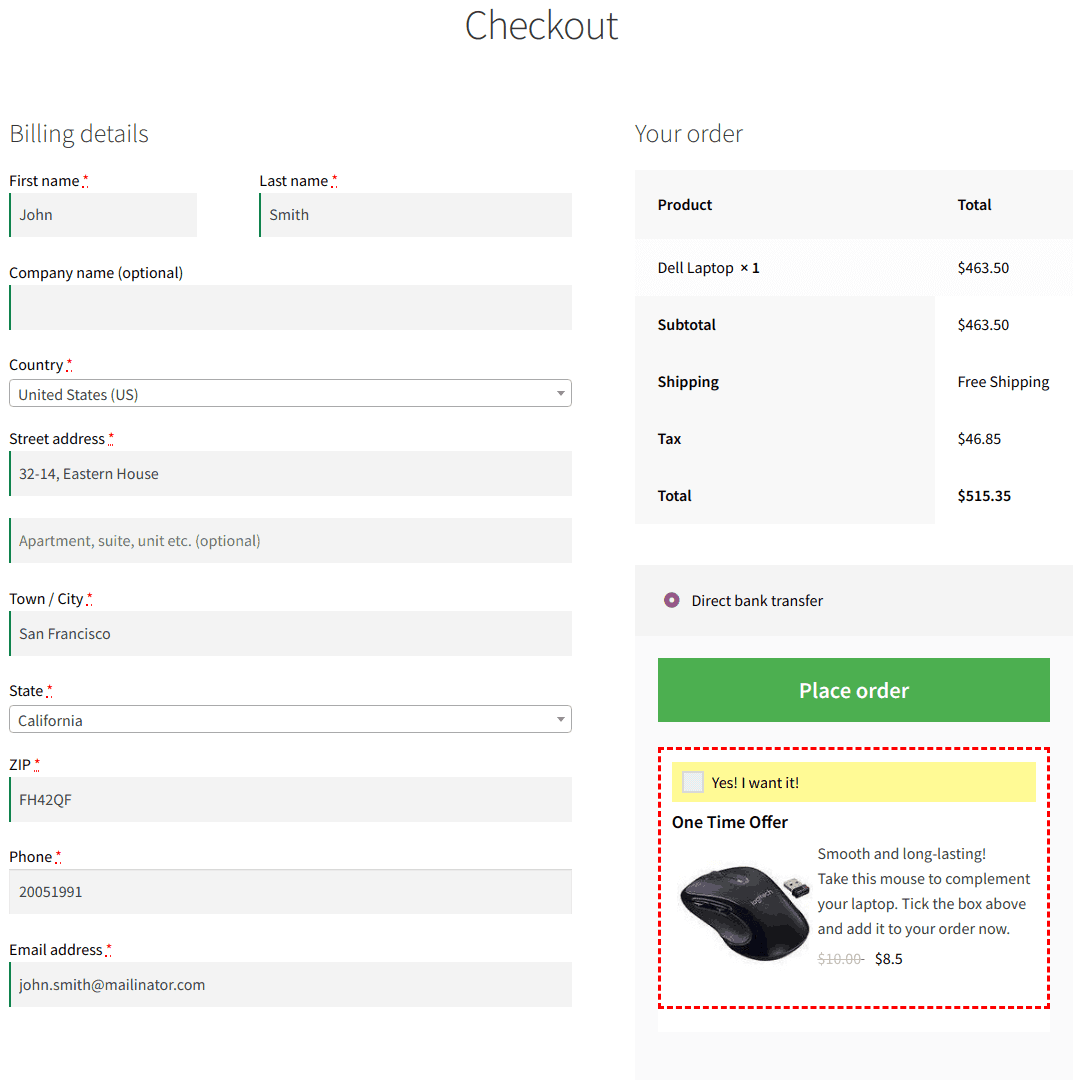
Se desideri mostrare un'offerta come prodotto correlato nella pagina di pagamento, l'aumento dell'ordine è l'opzione migliore. Trasmette facilmente il messaggio senza distrarre i visitatori. Ad esempio, offri un mouse wireless per l'acquisto di un laptop.
Scopri di più sull'aumento degli ordini di WooCommerce
Mostra l'offerta di upsell tramite un popup nella pagina del carrello
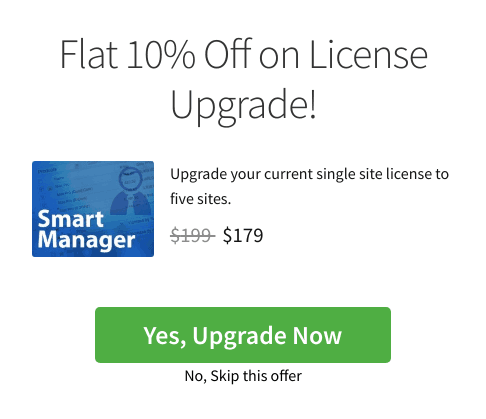
Ad esempio, l'utente ha aggiunto al carrello la licenza per sito singolo Smart Manager. L'upselling di una licenza multisito o di un pacchetto può essere una buona opzione qui.
Mostra l'offerta di vendita incrociata nella pagina "Il mio account".
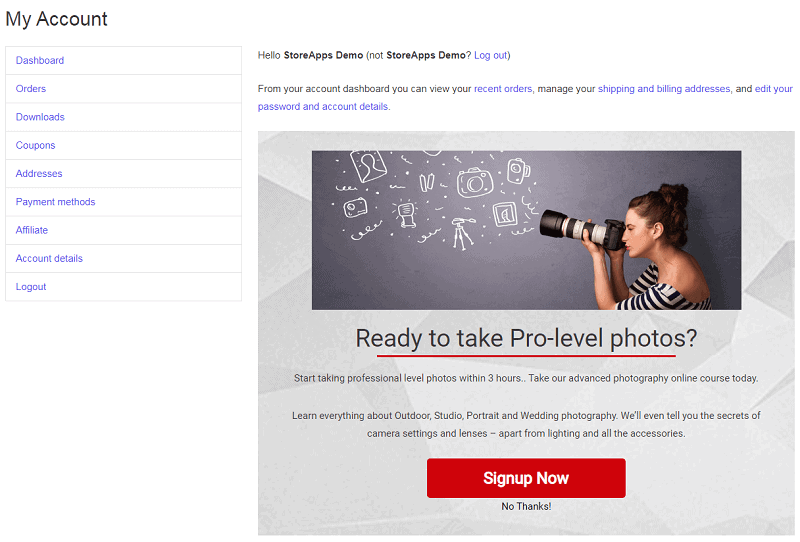
Oltre alle pagine del prodotto e del carrello, puoi anche mostrare l'offerta di vendita incrociata nella pagina "Il mio account". Poiché gli utenti visitano sicuramente questa pagina dopo il completamento dell'ordine o per altri scopi, mostrare un'offerta qui ha maggiori possibilità di conversione.
Ad esempio, offri un corso di fotografia quando l'utente acquista una action cam GoPro.
Mostra le offerte nella pagina di ringraziamento: upsell con un clic per WooCommerce
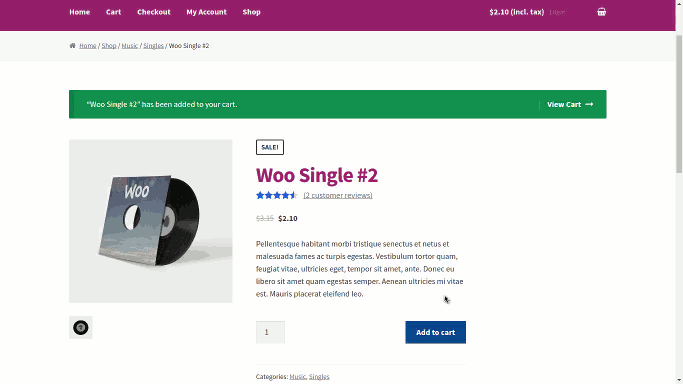
Se un utente effettua un ordine, nella pagina di ringraziamento, effettua l'upsell di un altro prodotto in cui l'acquisto avviene con un solo clic, senza dover completare nuovamente il processo di pagamento.
Ad esempio, all'acquisto di Woo Album 2, all'utente viene offerto Woo Album 1 nella pagina dell'ordine ricevuto.
Scopri come impostare le offerte di upsell di WooCommerce con un clic
Esegui più offerte nella canalizzazione di vendita per spingere i clienti
Se l'utente accetta un upsell, mostra un cross-sell. Se rifiutato, mostra un downsell.
Ad esempio, al momento dell'acquisto di una action cam GoPro, il pacchetto del kit fotocamera viene mostrato come un upsell. Se accettata, una memory card viene mostrata come cross-sell. se rifiutata, una batteria viene mostrata come downsell.
Ottieni il plug-in Offerte intelligenti
Mostra Amazon come sezione Comprati insieme frequentemente sul tuo negozio WooCommerce
Il plug-in WooCommerce Frequently Bought Together di StoreApps si adatta meglio a questo ruolo.
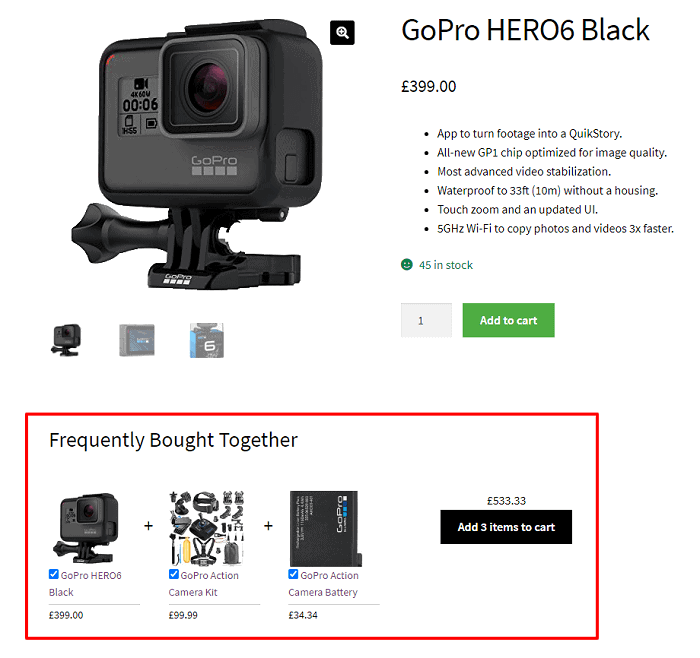
Il plug-in mostra automaticamente agli utenti prodotti correlati / consigli sui prodotti al prodotto che stanno già visualizzando, spingendoli ad acquistare insieme quei prodotti.
Il plug-in assegna in modo intelligente un prodotto acquistato insieme di frequente al prodotto principale in base ai tuoi ordini precedenti, come un cross-sell automatico.
Ad esempio, se la maggior parte degli utenti acquista una custodia nera con iPhone XI, il plug-in consiglierà automaticamente una custodia nera agli utenti che visualizzano iPhone XI.
Ottieni il plug-in Acquistato di frequente
Come modificare il numero di prodotti correlati in WooCommerce?
Vorresti sicuramente aumentare le tue vendite e quindi vuoi mostrare più articoli. Ma probabilmente stai sbagliando. L'aggiunta di così tanti articoli potrebbe impedire agli acquirenti di fare una scelta.
Quindi WooCommerce offre un'opzione per modificare il numero di prodotti correlati mostrati ai clienti.
Aggiungi il codice seguente al file functions.php del tuo tema figlio o tramite un plug-in che consente di aggiungere funzioni personalizzate. Evita di aggiungere codice personalizzato direttamente al file functions.php del tuo tema principale poiché questo verrà cancellato completamente quando aggiorni il tema.
Tieni presente che non funziona per tutti i temi a causa del modo in cui sono codificati.
/**
* Modifica il numero di prodotti correlati in uscita
*/
funzione woo_related_products_limit() {
prodotto $ globale;
$args['posts_per_page'] = 6;
restituisce $args;
}
add_filter( 'woocommerce_output_related_products_args', 'jk_related_products_args', 20 );
funzione jk_related_products_args($args) {
$args['posts_per_page'] = 4; // 4 prodotti correlati
$args['colonne'] = 2; // organizzato in 2 colonne
restituisce $args;
}
Perché avere problemi con il codice quando si dispone del plug-in Smart Offers o Frequently Bought Together!
Il plug-in WooCommerce Frequently Bought Together ti consente di mostrare un massimo di tre prodotti e minimo un prodotto come prodotto correlato in modo che i clienti vedano le opzioni limitate ma migliori.
E con Smart Offers , puoi creare regole personalizzate e scegliere come target più offerte contemporaneamente. Offerte come upsell-downsell, upsell-downsell-cross-sell, ecc. In questo modo non solo aumenti la possibilità di effettuare una vendita, ma guadagni anche la fiducia dei clienti.
Come creare e mostrare automaticamente i prodotti correlati a WooCommerce e le offerte frequentemente acquistate insieme?
Sembra eccitante, vero?
Il nostro plugin Offermative lo rende possibile.
Il plug-in raccoglie automaticamente prodotti/categorie da promuovere, prende di mira gli utenti, genera design ad alta conversione e scrive anche titoli e tutto il resto del testo.
Puoi mostrare automaticamente articoli simili ad Amazon acquistati insieme, prodotti correlati upsell, cross-sell, BOGO, buoni sconto.
Ottieni un'offerta
Sei strategie per sfruttare i prodotti correlati a WooCommerce per aumentare le vendite
Prodotti consigliati correlati ai best-seller
Un nuovo visitatore che timbra il tuo sito Web e atterra sui prodotti più venduti, vorresti sicuramente che effettuassero un acquisto e quindi la visualizzazione di prodotti correlati che vanno di pari passo con i migliori venditori aiuta a ottenere più vendite.
Combina i prodotti venduti insieme e offrili in bundle
Un pacchetto sembra essere un affare irresistibile per il valore che offre rispetto a un singolo prodotto. Invece di un singolo prodotto correlato, combina più prodotti correlati in un pacchetto e offrili come prodotto correlato. Ad esempio, accessori per laptop all'acquisto di un laptop.
Mostra i prodotti correlati in base agli ordini precedenti
L'analisi del comportamento di acquisto dei clienti per segmentare i prodotti correlati è un modo eccellente per aumentare il valore medio degli ordini. Sulla base dei tuoi ordini, puoi avere un'idea di quali prodotti solitamente i clienti acquistano e offrono prodotti correlati a questi clienti.
Promuovi prodotti simili a prezzi scontati
I clienti che stanno acquistando un prodotto potrebbero avere un'inclinazione verso un prodotto simile ma esiterebbero a considerare il prezzo. Offrendoli a tariffe scontate aumenta la possibilità di acquisto.
Altri hanno portato il prodotto X insieme al prodotto Y
Creare un senso di curiosità aiuta ad aumentare le vendite di un prodotto. Visualizza i prodotti mostrando "Anche le persone che hanno acquistato questo prodotto" nella pagina del prodotto per aumentare la probabilità di vendite.
Notifica di ringraziamento post-acquisto
Invia un'e-mail o una notifica dopo che il cliente ha effettuato un acquisto. Lo stesso potrebbe leggere come: Grazie per aver acquistato con noi. Altri prodotti che potrebbero interessarti. Questo aiuta a promuovere i prodotti correlati a WooCommerce.
Conclusione
L'aggiunta di prodotti correlati al negozio WooCommerce aiuta ad aumentare le vendite complessive del negozio creando una comunità di utenti che ripongono i loro soldi e si fidano di te.
Per creare un funnel di vendita intelligente per il tuo negozio, vai avanti e acquista i plug-in Smart Offers e Frequently Bought Together e inizia a vendere prodotti in movimento.
